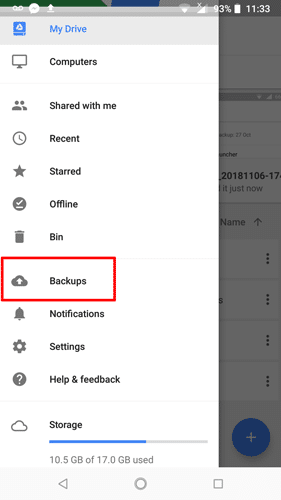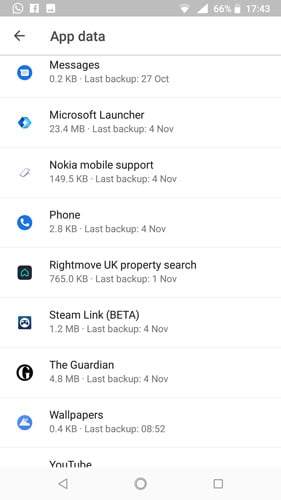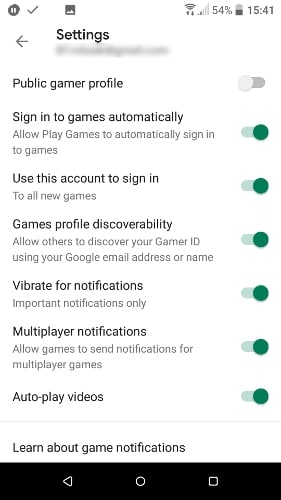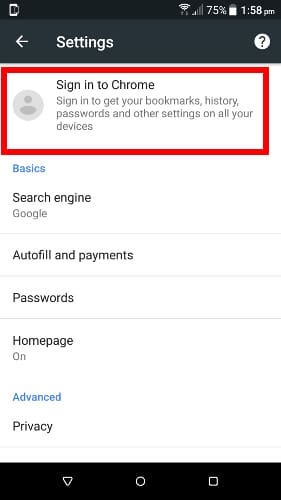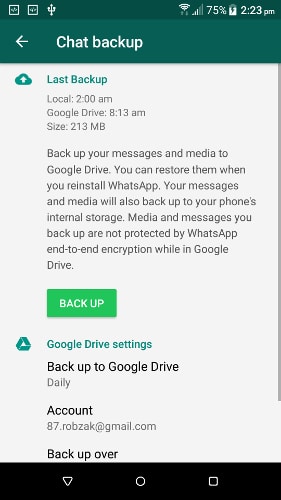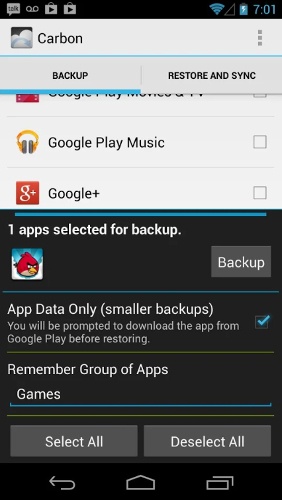L’une des choses les plus frustrantes à propos du passage à un nouveau téléphone est que vous perdez autant de détails les plus fins sur les données contenues dans vos applications. Les ensembles pour vos routines d’entraînement, votre liste de lecture de podcasts, même vos cartes enregistrées sur Google Maps. Oui, vous avez toujours accès à vos applications achetées dans le Play Store, mais comment transférer des applications avec toutes leurs données intactes ?
Contenu
La fonction de sauvegarde d’Android n’est pas parfaite
Tout d’abord, nous devrions éviter que la sauvegarde intégrée d’Android s’améliore pour sauvegarder les données réelles des applications, mais ce n’est pas parfait. Vous êtes couvert en ce qui concerne Gmail, Contacts, Drive et toutes les autres applications Google, car vos données y sont stockées dans le cloud, mais vous devrez vérifier s’il enregistre les données d’applications tierces.
Pour ce faire, vous devez d’abord vous assurer que « Sauvegarder et réinitialiser » est activé. Allez dans « Paramètres -> Sauvegarder et réinitialiser », puis assurez-vous que « Sauvegarder mes données » est activé et qu’il est enregistré sur le compte Gmail concerné.
Android 6.0 et versions ultérieures – Sauvegarde automatique des applications
Depuis Android Marshmallow, une fonctionnalité largement négligée augmente la quantité de données d’application que votre téléphone peut sauvegarder. Une fois que vous avez configuré « Sauvegarder et restaurer » sur votre téléphone, vous pouvez voir si vous disposez de cette fonctionnalité en ouvrant l’application Google Drive, appuyez sur l’icône de menu en haut à gauche -> Sauvegardes.
Sélectionnez la sauvegarde de votre téléphone dans la liste, puis appuyez sur « Données de l’application » pour voir chaque application que Google est responsable de la sauvegarde.
Toutes les applications de cette liste doivent avoir leurs données correctement sauvegardées et doivent être restaurées dans leur intégralité lorsque vous vous connectez à votre compte et sélectionnez l’option « Restaurer » lors de la configuration.
Si, toutefois, votre application que vous souhaitez transférer ne figure pas dans la liste, lisez la suite…
Applications individuelles
Si votre application ne figure pas dans la liste « Gérer la sauvegarde » ou si vous n’avez pas accès à la liste en premier lieu, vous devrez rechercher d’autres moyens de sauvegarder les données de votre application Android. Heureusement, la plupart des applications ont leurs propres fonctionnalités de sauvegarde.
Jeux
La plupart des jeux sur le Play Store ont la possibilité de se synchroniser avec votre compte Google via une application appelée Google Play Games (vous pouvez identifier ces jeux via l’icône verte de la manette de jeu sur la page Play Store). Une fois que vous avez installé Google Play Games, ouvrez-le et dans ses paramètres, faites-le « Se connecter automatiquement aux jeux ». Vous pouvez également accéder à votre Android « Paramètres -> Comptes et synchronisation -> Google » et activer le curseur « Play Games Cloud Save ».
Certains jeux, comme Angry Birds, ont leurs propres fonctionnalités de sauvegarde dans le cloud indépendamment de Google Play Games. Dans ces cas, vous devez donc envisager de sauvegarder vos données de jeu par jeu.
Chrome – signets, mots de passe, etc.
Pour vous assurer que Chrome restaure toutes vos données sur votre nouvel appareil, vous devez d’abord vous connecter à Chrome sur l’appareil doté des paramètres souhaités. Pour ce faire, accédez simplement aux paramètres de Chrome et appuyez sur « Se connecter à Chrome ». Vous pouvez même le faire sur un ordinateur.
Ensuite, lorsque vous ouvrez Chrome sur votre nouveau téléphone Android, accédez à Paramètres et « Connexion » à nouveau pour copier tous vos favoris, mots de passe et autres données. Firefox a des fonctionnalités similaires.
Whatsapp et autres applications tierces
Presque toutes les applications dignes de ce nom ont une fonction de sauvegarde dans leurs paramètres, qui vous permet généralement de sauvegarder ses données sous forme de fichier sur votre carte SD ou sur Google Drive.
Dans Whatsapp, par exemple, accédez à « Paramètres -> Chats -> Sauvegarde de chat » de Whatsapp pour choisir la fréquence à laquelle vous souhaitez que vos messages soient enregistrés sur Google Drive.
Cette méthode est pratique s’il n’y a que quelques applications en plus de celles de Google à partir desquelles vous souhaitez sauvegarder les données. C’est également pratique car vous pouvez restaurer les données quand vous le souhaitez, pas seulement lorsque vous configurez votre nouveau téléphone pour la première fois (une limitation de la méthode de Google).
Conclusion
Ce sont quelques-uns des meilleurs moyens de transférer des applications Android (avec toutes leurs données) vers un nouvel appareil. Au-delà de cela, les meilleures applications pour sauvegarder les données de vos applications Android sont Helium et Titanium Backup.
Le problème avec ces deux-là est que Helium n’a pas été mis à jour depuis un certain temps et n’est plus aussi fiable qu’avant, tandis que Titanium nécessite un téléphone rooté pour restaurer vos données. Pourtant, ils pourraient valoir le coup!
Cet article a été publié pour la première fois en juin 2012 et a été mis à jour en novembre 2018.
Cet article est-il utile ? Oui Non